ต่อไปนี้เป็นวิธีจัดระเบียบโคลอนใน Microsoft Word สำหรับผู้เริ่มต้น
เมื่อเราทำเอกสารอย่างเช่นรายงานเอกสารทางวิทยาศาสตร์เอกสารข้อเสนอหรือแบบฟอร์มการลงทะเบียนมักจะเกิดปัญหาบางอย่างที่จริงแล้วเป็นเพียงปัญหาเล็กน้อย แต่ปัญหาเหล่านั้นรบกวนเราจริงๆ
ตัวอย่างของปัญหาที่มักเกิดขึ้นเมื่อการทำงานกับเอกสารเป็นโคลอนที่ยังคงเป็นระเบียบ บางทีมันอาจจะเรียบร้อยในตอนแรก แต่มันอาจทำให้ลำไส้ใหญ่ที่เราทำเป็นระเบียบขึ้นมาได้ดังนั้นเราจึงต้องทำให้มันกลับมาอยู่ในระดับเดียวกัน
ปัญหาเล็ก ๆ น้อย ๆ เช่นนั้นง่ายจริงๆได้รับการแก้ไขสำหรับผู้ที่เคยทำงานกับ Microsoft Word แต่เห็นได้ชัดว่ามีบางคนที่อาจไม่ทราบวิธีการแก้ไข
วิธีทำให้เรียบร้อยขึ้นลำไส้ใหญ่ใน Microsoft Word
อาจสำหรับผู้ใช้คอมพิวเตอร์เป็นประจำการใช้โปรแกรมไมโครซอฟต์ไมโครซอฟต์คุ้นเคยกับปัญหาดังกล่าวข้างต้น แต่อาจสำหรับผู้ใช้ใหม่หรือผู้ใช้ที่ยังเรียนรู้อยู่ไม่เข้าใจและเข้าใจอย่างถ่องแท้เกี่ยวกับวิธีแก้ไขปัญหาลำไส้ใหญ่ที่ไม่เป็นระเบียบ
ดังนั้นในบทช่วยสอนนี้ฉันจะแบ่งปันเกี่ยวกับวิธีทำความสะอาดลำไส้ใหญ่ใน Microsoft Word ได้อย่างง่ายดายแน่นอน ทันทีดูขั้นตอนด้านล่าง
1. ก่อนอื่นโปรดเปิด Microsoft Word บนแล็ปท็อป / คอมพิวเตอร์ของคุณ
2. จากนั้นโปรดเปิดหรือสร้างไฟล์ที่มีโคลอนเช่นข้อมูลส่วนตัวของคุณ เหมือนในภาพด้านล่าง

3. จากนั้นโปรดบล็อกการเขียนทั้งหมดของคุณโดยกด Ctrl + A, เหมือนในภาพด้านล่าง
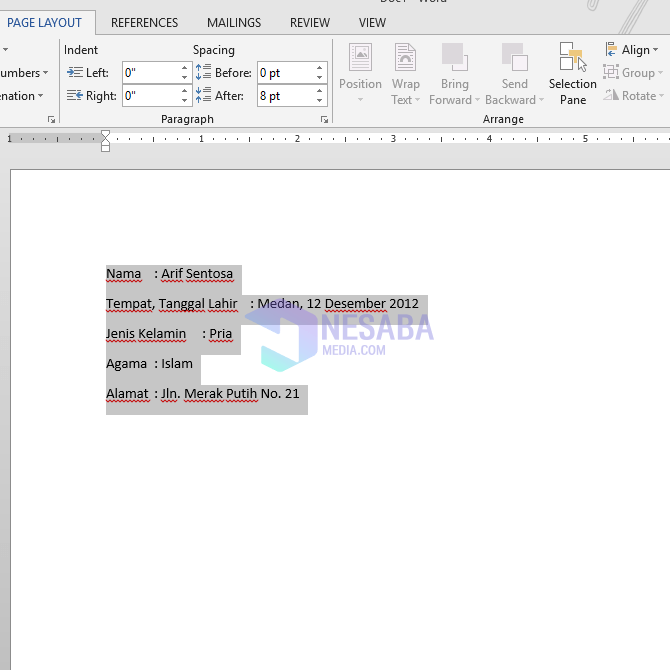
4. จากนั้นตรวจสอบให้แน่ใจว่าไม้บรรทัดหรือไม้บรรทัดปรากฏเหนือส่วนของหน้า หากไม่ปรากฏโปรดคลิก แท็บแทรก และทำเครื่องหมายในช่อง ผู้ปกครอง, เหมือนในภาพด้านล่าง

5. จากนั้นหากผู้ปกครองปรากฏตัวขึ้นโปรดคุณ คลิกไม้บรรทัด ในที่ว่างเปล่า ถือเมาส์ จนกระทั่งสัญลักษณ์รูปตัวอักษรปรากฏขึ้น L, จากนั้นโปรดย้ายเครื่องหมาย L ไปทางซ้ายหรือขวาตามขีด จำกัด ที่คุณต้องการ จำกัด เครื่องหมายโคลอน (:) ด้วยแบบฟอร์มการกรอก เหมือนในภาพด้านล่าง

6. จากนั้นโปรดเลื่อนมัน แท็บเยื้อง (ลูกศรชี้ขึ้น) ไปทางขวาเพื่อ จำกัด เครื่องหมายโคลอน (:) โดยการกรอกแบบฟอร์ม เหมือนในภาพด้านล่าง

7. เสร็จแล้ว ไฟล์เอกสารของคุณจะดูเรียบร้อย เหมือนในภาพด้านล่าง

อันที่จริงมีวิธีที่ง่ายกว่าเพื่อให้ลำไส้ใหญ่ของคุณยังดูเรียบร้อยโดยไม่ต้องทำตามขั้นตอนข้างต้น คุณสามารถปฏิบัติตามเคล็ดลับและลูกเล่นด้านล่าง
เคล็ดลับและเทคนิค:
1 เมื่อคุณต้องการสร้างเอกสารหรือรูปแบบเช่นรูปแบบด้านบนคุณควรใช้แท็บบนแป้นพิมพ์เพื่อกำหนดระยะห่างในการเขียนด้วยเครื่องหมายจุดคู่ (:) เหมือนในภาพด้านล่าง อย่าใช้ช่องว่างเพราะผลลัพธ์จะไม่เรียบร้อย

2. หากกรอกแบบฟอร์มมากกว่าหนึ่งบรรทัดโปรดใช้วิธีการด้านบนโดยใช้ แถบ และ ย่อหน้า.
แล้วอะไรล่ะ ทางนั้นง่ายพอใช่ไหม ตอนนี้คุณไม่ต้องกังวลหากลำไส้ใหญ่ของคุณไม่เรียบร้อย เพียงทำตามขั้นตอนด้านบน และเพื่อหลีกเลี่ยงปัญหาลำไส้ใหญ่ที่เรียบร้อยโปรดเพียงทำตามเคล็ดลับและกลอุบายที่ฉันให้ไว้ข้างต้น
บทช่วยสอนนี้เป็นข้อมูลเกี่ยวกับวิธีทำให้ลำไส้ใหญ่ใน Microsoft Word ง่ายขึ้น หวังว่าการสอนนี้จะมีประโยชน์ ขอบคุณ








